Lock-Screen Notes เป็นหนึ่งในคุณสมบัติที่ดีที่สุดของ iPad คุณสามารถแตะ Apple Pencil ของคุณบน iPad ที่ปลดล็อคแล้วเริ่มเขียนหรือวาดบนโน้ตได้ทันที เกือบจะทันทีที่มีปากกาและกระดาษจริงอยู่ตรงหน้าคุณ แต่คุณรู้หรือไม่ว่าคุณสามารถทำสิ่งเดียวกันกับ iPhone ของคุณได้ ถูกต้อง คุณสามารถสร้างและเพิ่มไปยังโน้ตได้โดยตรงจากหน้าจอล็อค โดยไม่ต้องใช้ Apple Pencil
บันทึกหน้าจอล็อกแบบไม่มีดินสอ
NS บันทึกหน้าจอล็อกของ iPad ต้องใช้ Apple ดินสอ แต่สำหรับ iPhone คุณเพียงแค่ใช้การปัดแบบปกติพร้อมกับ 3D touch หากคุณต้องการ
ในการสร้างโน้ตใหม่จากหน้าจอล็อกของ iPhone คุณเพียงแค่ปัดขึ้นจากด้านล่างสุดของหน้าจอเพื่อเรียกใช้ศูนย์ควบคุม จากนั้นแตะไอคอนโน้ตเล็กๆ การดำเนินการนี้จะเปิดโน้ตใหม่หรือโน้ตที่เขียนไว้ก่อนหน้านี้ เช่นเดียวกับใน iPad คุณยังสามารถปรับแต่งลักษณะการทำงานจากบันทึกหน้าจอเมื่อล็อกนี้ได้เช่นเดียวกับที่คุณทำบน iPad (เพิ่มเติมในวินาทีนั้น)
แต่ iPhone มีเคล็ดลับพิเศษบางอย่างเกี่ยวกับปลอกหุ้มที่ไวต่อแรงกดอย่างที่เคยเป็น
บันทึกหน้าจอล็อก 3D-Touch บน iPhone
หากคุณมี iPhone ที่รองรับการสัมผัสแบบ 3 มิติ คุณจะสามารถเข้าถึงฟังก์ชันพิเศษบางอย่างได้โดยตรงจากไอคอนโน้ตในหน้าจอล็อกเดียวกัน เพียงกดที่ไอคอนแรงๆ แล้วแผงต่อไปนี้จะปรากฏขึ้น
ภาพถ่าย: “Cult of Mac .”
จากที่นี่ คุณเพียงแค่แตะเพื่อสร้างบันทึกย่อใหม่ และข้ามไปยังส่วนย่อยต่อไปนี้:
- โน้ตใหม่ (โน้ตปกติ)
- รายการตรวจสอบใหม่
- บันทึกรูปภาพใหม่
- ร่างใหม่
นั่นเป็นสิ่งที่ทรงพลังมาก ความสามารถในการเปิดแอพ Notes ลงในส่วนพิเศษที่คุณเลือกได้โดยตรงจากหน้าจอล็อค ทำให้แอพ Notes มีประโยชน์เป็นพิเศษ ท้ายที่สุด อุปสรรคที่ใหญ่ที่สุดในการใช้แอพโน้ตก็คือการขาดความฉับไว บนโทรศัพท์ ไม่มีอะไรจะเร็วไปกว่านี้อีกแล้ว
วิธีเปิดล็อกหน้าจอโน้ตบน iPhone
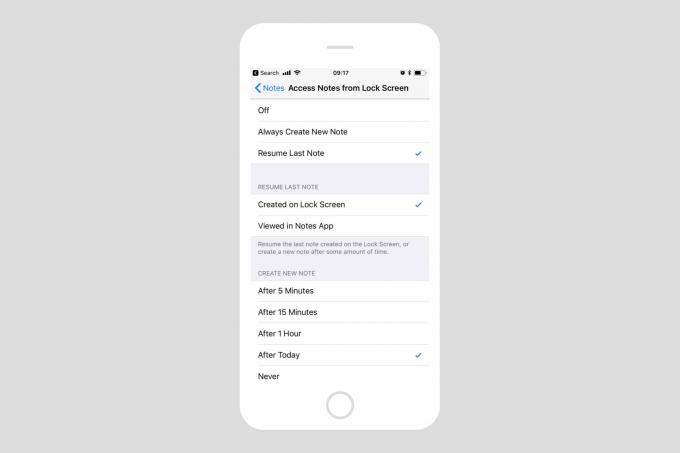
ภาพถ่าย: “Cult of Mac .”
การตั้งค่าสำหรับบันทึกหน้าจอล็อกอยู่ใน การตั้งค่า > บันทึกย่อ > เข้าถึงบันทึกย่อจากหน้าจอล็อกเหมือนกับบน iPad คุณมีสองตัวเลือกที่สามารถเปลี่ยนแปลงได้ ตัวเลือกหนึ่งจะเลือกว่าจะเกิดอะไรขึ้นเมื่อคุณแตะไอคอนหน้าจอล็อกของศูนย์ควบคุม: ปิด เป็นตัวอธิบาย สร้างโน้ตใหม่เสมอ จะสร้างโน้ตเปล่าใหม่ทุกครั้งที่คุณเข้าถึงบันทึกหน้าจอเมื่อล็อก Resume Last Note สร้างบนหน้าจอล็อค เก็บโน้ตเดิมไว้นานขึ้นเล็กน้อย (คุณสามารถเลือกได้ว่าจะนานแค่ไหน) เพื่อให้คุณทำงานต่อไปได้
และ ประวัติย่อล่าสุดที่ดูในแอป Notes จะแสดงโน้ตล่าสุดที่คุณสร้าง ไม่ว่าจะสร้างในแอป Notes หรือสร้างจากหน้าจอล็อก นี่อาจเป็นความเสี่ยงด้านความปลอดภัย คุณจึงสามารถเลือกได้ว่าต้องการรหัสผ่านหลังจากช่วงเวลาที่กำหนดหรือไม่
ส่วนที่สองของการตั้งค่าบันทึกย่อเมื่อล็อกหน้าจอนั้นเกี่ยวข้องกับเวลา คุณสามารถกำหนดระยะเวลาก่อนที่บันทึกย่อจะถูกล็อค หรือคุณสามารถกำหนดระยะเวลาก่อนที่จะสร้างบันทึกย่อใหม่จากหน้าจอเมื่อล็อก ฉันตั้งค่าของฉันเป็น After Today สิ่งนี้ทำให้ฉันมีโน้ตใหม่หนึ่งรายการในแต่ละวัน ซึ่งฉันสามารถใช้สำหรับสิ่งที่ต้องทำ รายการซื้อของ หรือสิ่งอื่น ๆ ที่ฉันต้องจดไว้
การตั้งค่าพิเศษด้านบนเปิดใช้งานการล็อกหน้าจอโน้ตบน iPhone
บน iPad การตั้งค่าข้างต้นเพียงพอที่จะเริ่มต้นใช้งาน แต่สำหรับ iPhone มีการตั้งค่าอีกสองรายการให้เยี่ยมชม หนึ่งคือศูนย์ควบคุมที่พบใน การตั้งค่า > ศูนย์ควบคุม > กำหนดการควบคุมเอง. ที่นี่ คุณต้องเพิ่มปุ่มบันทึกย่อในศูนย์ควบคุม ทำได้โดยแตะปุ่ม + สีเขียวข้างๆ หมายเหตุ.

ภาพถ่าย: “Cult of Mac .”
ถัดไป คุณต้องเปิดใช้งาน Control Center บนหน้าจอล็อค คุณอาจมีสิ่งนี้อยู่แล้ว แต่ถ้าไม่มี ให้ไปที่ การตั้งค่า > แตะ ID และรหัสผ่าน. ป้อนรหัสผ่านของคุณเมื่อได้รับแจ้ง จากนั้นเลื่อนลงไปที่ส่วนชื่อ อนุญาตการเข้าถึงเมื่อถูกล็อค. จากนั้นเพียงเปิดใช้งานศูนย์ควบคุมด้วยสวิตช์สลับ

ภาพถ่าย: “Cult of Mac .”
เคล็ดลับพิเศษ: คุณยังสามารถเพิ่มบันทึกย่อลงในศูนย์ควบคุมบน iPad และรับทางลัดที่เรียบร้อยแบบเดียวกันไปยังส่วนบันทึกย่อแบบลึกได้ คุณเพียงแค่กดค้างไว้ที่ไอคอนแทนการใช้ 3D Touch
เมื่อฉันค้นพบการตั้งค่านี้ ฉันรู้สึกตื่นเต้นมาก ท้ายที่สุดแล้ว iPhone มักจะอยู่ในกระเป๋าของฉันเสมอ ในขณะที่ iPad ไม่ใช่ และแม้ว่าฉันจะมี iPad ติดตัว แต่ฉันอาจไม่มี Apple Pencil
